0からのシンセサイザーのくりっぱーことKurippertronixxx@Kurippersynthです。

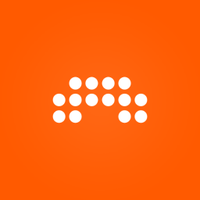
BITWIG STUDIO 3 (ビットウィグ)は
・オーディオ
・ループシーケンサー
・モジュラーシンセサイザー
を統合した
DAW (Digital Audio Workstation)ソフトウェアです。
今回BITWIG STUDIOを導入した経緯は
Antelope AudioさんのDiscrete 8 Synagy Coreという
オーディオインターフェイスを購入したのですが
Antelope Audioさんが現在キャンペーン中で
Antelope Audioさんのオーディオインターフェイスを購入したら
Edge soloという6万円以上するモデリングマイクと
このBITWIG STUDIOがもらえちゃいました!!!
|
|
ぼくは
アタマオカシイキャンペーン
と呼んでいます。(褒め言葉!)
このキャンペーンは2020年08月31日までなので
オーディオインターフェイスの購入を検討している方はぜひ!
Antelope Audioさんの製品自体もかなり良いのでオススメです^^
話が逸れましたが、、、
一般的なDAWは
作曲、打ち込み、録音、ミックス
という一連のスタジオワークの作業
をソフトウェアで再現している
というイメージですし、
ぼくもそういう認識もありますが、
もともとくりっぱーの中で
DAWというものは
「超高性能なサンプリングマシン」
っていう解釈で使ってました。
ableton liveというソフトはまさにそれですね。
今回のBITWIGも
そのableton liveの開発スタッフが
スピンオフして作ったソフトウェアです。
独自の機能として
なんと!モジュレーション機能があります。
モジュレーションで変調できます。
【Poly Grid】という機能は
モジュールを組み合わせて
BITWIG上でモジュラー・シンセサイザーを作成することが可能です。
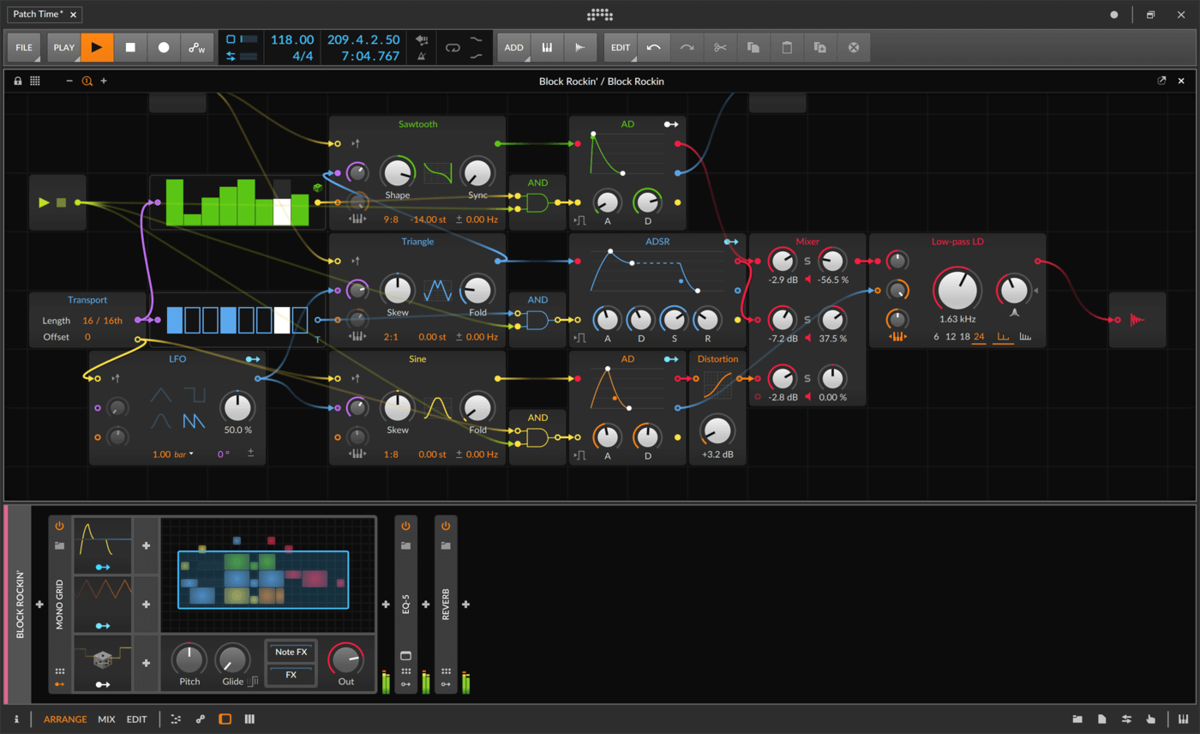
シンセサイザーの枠を超えて
DAWでモジュれるソフトってすごく新鮮でワクワクしますね^^
今回は基礎的な操作と概念についての解説です。
まずBITWIG STUDIOを立ち上げると設定画面になります。
【ユーザー名】
プロジェクトを開いたり、作成したりします。
【SETTEING】
モニター、オーディオ / MIDIインターフェイス、プラグインなど
各種デバイスの設定をします。
【PACKEGES】
BITWIGのコンテンツをダウンロードできます。
【HELP】
各チュートリアルのビデオのページに飛びます(Youtube)
環境設定の【ユーザー名】のところで
【New Projeckt】をクリックすると
新規プロジェクトを作成します。

BITWIG STUDIOはおもに3つのモードで再生します。
【ARRNGE】
左から右に時間軸が進行していく通常のDAWスタイルです。
【CLIP LANCHER】
クリップをシーンごとにループさせて演奏するモードです。
【MIXER】
各ボリューム調整しながらシーンをシーンを演奏するモードです。
左のインスペクター(情報)パネルは
トラックやクリップの情報を表示します。
ドラッグして読み込みます。
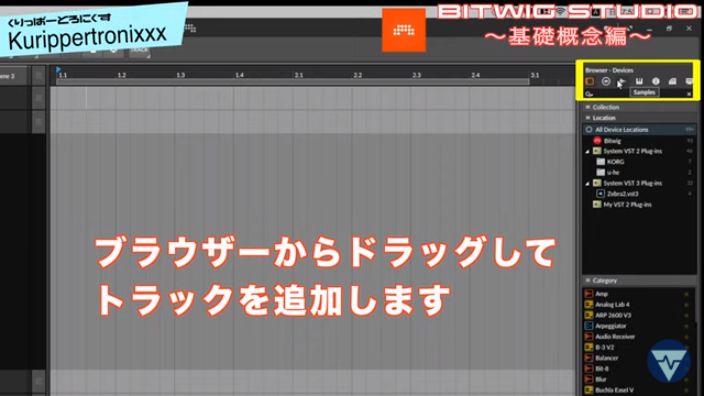
〔Inst〕トラックにクリップを追加します。
クリップはMIDIシーケンスと音源が同時に読み込まれます。
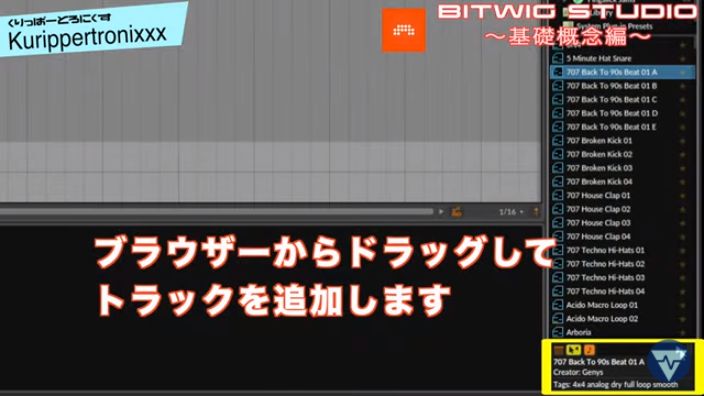
ブラウザーで【CLIP】をクリックすると
クリップの一覧が出てきます。
右端の▷をクリックするとクリップの試聴ができます。
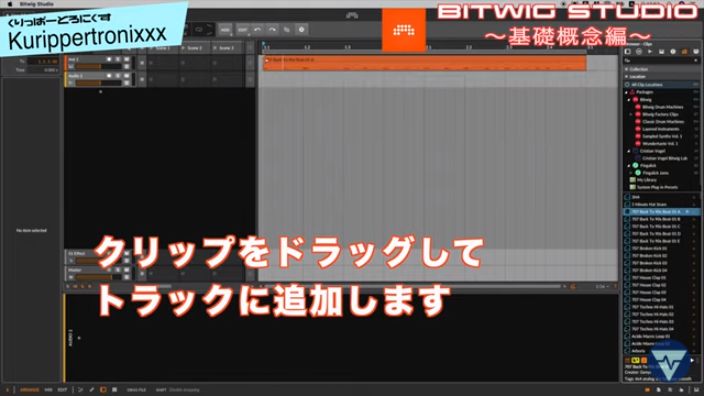
トラックにドラッグ&ドロップでかんたんに追加できます。

クリップをトラックに入れると
同時にトラックに入りました。
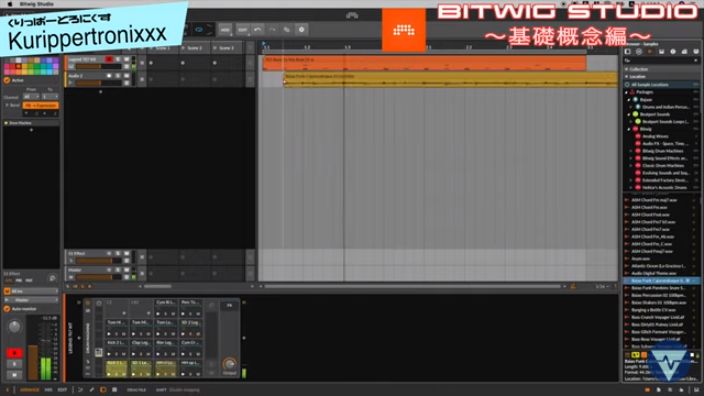
同じようにブラウザーのオーディオから
【Audio】トラックに
オーディオファイルを追加します。
クリップ同様に試聴が可能です。
【Inst】トラックはMIDIの設定やボリュームの調整ができます。

【Audio】はオーディオファイルの
ストレッチやゲイン、ピッチシフト等の処理がおこなえます。

左下のアイコンで
【ARRANGE】【MIXER】【EDIT】と
画面を切り替えることが可能です。

下側のセカンダリーパネルは
各種ソフトシンセやエフェクトまたはオーディオが表示されます。
ableton liveをお使いの方は大体そのまま使えると思います。

クリップをループさせたい場合は
クリップの右側にカーソルを持っていくと
ループマークになるので
そのままクリックしてひっぱるとループします。
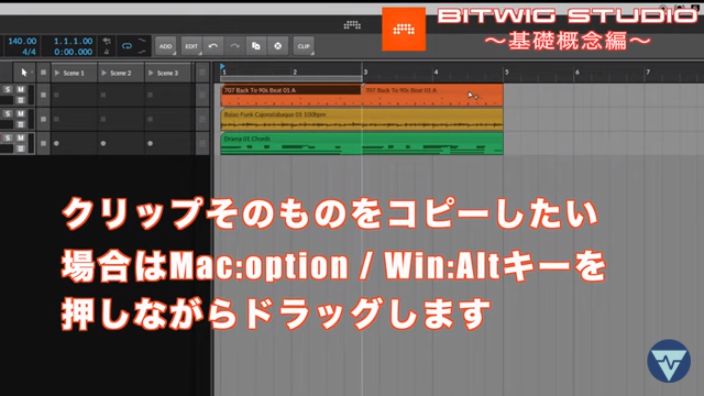
クリップそのものをコピーしたい場合は
Mac : Option / Win : Alt
を押しながらクリップを指定します(複数も可)
Option / Alt キーを押しながら
そのまま貼り付けたい位置まで持っていきます。

上のバーでロケートのループ再生の範囲を設定します。
トランスポートパネルのループをオンにすると
指定した範囲をループ再生します。

BITWIGのソフトシンセはablton liveと同様に
下部のセカンダリーパネルに表示されます。

拡大して表示できます。
【FX Grid】はソフト音源やエフェクトを変調する
おもしろい機能です。
動画ではLFOのモジュールを使って
ソフトシンセサイザーのフィルターを変調しています。
Bitwig純正のプラグインでなくても
【FX Grid】の変調は可能です。

InstトラックやAudioトラックに
エフェクトを追加したいい場合は
「+」をクリックしてエフェクトを追加します。

abletonもそうですがBITWIGのミキサーには
コンプレッサーやEQが付いていません。
コンプ / EQやエフェクトはトラック自体に付け足して
トラックごとに音作りしてミックスしていくというスタイルです。
SENDトラック / 機能もあるので
ディレイやリバーブを追加することも可能です。
くりっぱー的にいちばんワクワクしてるのは
この【Poly Grid】です。
BITWIGというDAWの中にすでに
モジュラーシンセサイザーのシステムが組まれています。
モジュールを追加して
オリジナルのシンセサイザーを作ることが可能です。
プリセットもたくさんあるので
鳴らしてるだけでも楽しいです^^
【Poly Grid】はちょっと勉強して
あとで動画作りたいと思います!
BITWIG STUDIOを軽く使ってみて
クリップ、セッション、アレンジなど
基本はableton liveを踏襲した感じですが
じっさい後発だけあってかなり使いやすい印象です。
左側にインスペクター
右側にブラウザー
というスタイルで
かなりワークフローが考えられているなーって思いました。
もともとableton liveとSTUDIO ONEは
メインのDAWとして使った経緯があるのですが
基本的な操作はableton live
インスペクター(情報)、ブラウザー機能はSTUDIO ONE
というそれぞれのソフトの良さをミックスした感じですかね。
さらにアレンジビューとクリップランチャーも
ひとつの画面の中で共有できて
|
|
BITWIG STUDIO ビットウィグ DAW 初心者でもカンタン!再生リスト
見にきていただけるとうれしいです^^

![[商品価格に関しましては、リンクが作成された時点と現時点で情報が変更されている場合がございます。] [商品価格に関しましては、リンクが作成された時点と現時点で情報が変更されている場合がございます。]](https://hbb.afl.rakuten.co.jp/hgb/18ed666e.79aa72b1.18ed666f.b83084e2/?me_id=1303873&item_id=10005027&pc=https%3A%2F%2Fthumbnail.image.rakuten.co.jp%2F%400_mall%2Frockonline%2Fcabinet%2Fproduct%2F05133870%2Fimgrc0078645939.jpg%3F_ex%3D300x300&s=300x300&t=picttext)

![[商品価格に関しましては、リンクが作成された時点と現時点で情報が変更されている場合がございます。] [商品価格に関しましては、リンクが作成された時点と現時点で情報が変更されている場合がございます。]](https://hbb.afl.rakuten.co.jp/hgb/18ed666e.79aa72b1.18ed666f.b83084e2/?me_id=1303873&item_id=10006217&pc=https%3A%2F%2Fthumbnail.image.rakuten.co.jp%2F%400_mall%2Frockonline%2Fcabinet%2Fproduct%2F05132654%2Fimgrc0082899255.jpg%3F_ex%3D300x300&s=300x300&t=picttext)
![[商品価格に関しましては、リンクが作成された時点と現時点で情報が変更されている場合がございます。] [商品価格に関しましては、リンクが作成された時点と現時点で情報が変更されている場合がございます。]](https://hbb.afl.rakuten.co.jp/hgb/1cb98abc.af523989.1cb98abd.cd608933/?me_id=1226190&item_id=10061376&pc=https%3A%2F%2Fthumbnail.image.rakuten.co.jp%2F%400_mall%2Freckb%2Fcabinet%2Fbrand_b%2F665086.jpg%3F_ex%3D240x240&s=240x240&t=picttext)
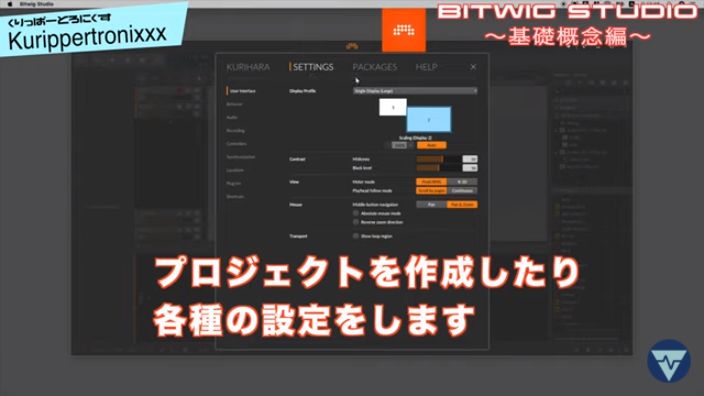





![[商品価格に関しましては、リンクが作成された時点と現時点で情報が変更されている場合がございます。] [商品価格に関しましては、リンクが作成された時点と現時点で情報が変更されている場合がございます。]](https://hbb.afl.rakuten.co.jp/hgb/1cb98abc.af523989.1cb98abd.cd608933/?me_id=1226190&item_id=10061382&pc=https%3A%2F%2Fthumbnail.image.rakuten.co.jp%2F%400_mall%2Freckb%2Fcabinet%2Fbrand_b%2F665275.jpg%3F_ex%3D240x240&s=240x240&t=picttext)
